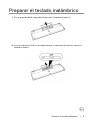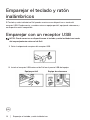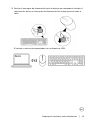Modelo de teclado: KB3121W
Modelo de ratón: MS3121W
Modelo normativo: KB3121Wt/MS3121Wt/SD-8160
Modelo normativo: KB3121Wp/MS3121Wp/DGRFEO
Teclado y ratón inalámbrico
Dell Pro
KM5221W
Guía del usuario

© 2021 Dell Inc. o sus filiales. Reservados todos los derechos. Dell, EMC y otras
marcas comerciales son marcas comerciales de Dell Inc. o sus filiales. Otras marcas
comerciales pueden ser marcas comerciales de sus respectivos propietarios.
2021–01
Rev. A00
Notas, precauciones y
advertencias
NOTA: Una NOTA indica información importante que ayuda a utilizar mejor el
equipo.
PRECAUCIÓN: Una PRECAUCIÓN indica un daño potencial en el hardware o
una pérdida de datos si no se siguen las instrucciones.
ADVERTENCIA: Una ADVERTENCIA indica que se pueden producir daños
materiales o personales o, incluso, la muerte.

│ 3
Contenido
Contenido del paquete ...........................5
Características .................................6
Teclado . . . . . . . . . . . . . . . . . . . . . . . . . . . . . 6
Ratón . . . . . . . . . . . . . . . . . . . . . . . . . . . . . . .7
Dell Peripheral Manager..........................8
Preparar el teclado inalámbrico ....................9
Preparar el ratón inalámbrico.....................11
Emparejar el teclado y ratón inalámbricos ...........14
Emparejar con un receptor USB . . . . . . . . . . . . . . . .14
Especificaciones del teclado .....................16
General . . . . . . . . . . . . . . . . . . . . . . . . . . . . . 16
Especificaciones eléctricas . . . . . . . . . . . . . . . . . . 16
Características físicas . . . . . . . . . . . . . . . . . . . . . 16
Condiciones medioambientales . . . . . . . . . . . . . . . . 17
Conexión inalámbrica . . . . . . . . . . . . . . . . . . . . . 17
Especificaciones del ratón .......................18
General . . . . . . . . . . . . . . . . . . . . . . . . . . . . . 18
Especificaciones eléctricas . . . . . . . . . . . . . . . . . . 18
Características físicas . . . . . . . . . . . . . . . . . . . . . 18
Condiciones medioambientales . . . . . . . . . . . . . . . . 19
Conexión inalámbrica . . . . . . . . . . . . . . . . . . . . . 19

4 │
Solucionar problemas...........................20
Información legal ..............................23
Garantía . . . . . . . . . . . . . . . . . . . . . . . . . . . . 23
Garantía limitada y políticas de devolución . . . . . . . . . . . . . . . 23
Para clientes de Estados Unidos: . . . . . . . . . . . . . . . . . . . . 23
Para clientes de Europa, Oriente Medio y África: . . . . . . . . . . . 23
Para clientes no pertenecientes a Estados Unidos: . . . . . . . . . . 23

Contenido del paquete │ 5
Contenido del paquete
1
2
3
5
4
1. Teclado 2. Ratón con receptor USB
3. Baterías de tipo AAA (para teclado) 4. Batería de tipo AA (para ratón)
5. Documentos

6 │ Características
Características
Teclado
2
Vista superior
1
Vista inferior
3 34
1. Interruptor de encendido/apagado 2. Luz de estado de la pila
3. Pies del teclado 4. Cubierta de la pila
NOTA: Abra la tapa de la batería para acceder a la ubicación de la etiqueta
normativa/PPID.
Ubicación de la etiqueta

Características │ 7
Ratón
3
Vista superior
1
2
4
6
Vista inferior
5
1. Botón izquierdo 2. Rueda de desplazamiento
3. Botón derecho 4. Luz de estado de la pila
5. Sensor óptico 6. Interruptor de encendido/apagado
NOTA: Abra la tapa del ratón para acceder a la ubicación de la etiqueta
normativa/PPID.
Ubicación de
la etiqueta

8 │ Dell Peripheral Manager
Dell Peripheral Manager
El software Dell Peripheral Manager le permite realizar lo siguiente:
• Ver la información del dispositivo, como la versión del firmware y el estado de la pila a
través de la pestaña Información.
• Actualizar al firmware más reciente en sus dispositivos.
Para obtener más información, consulte Guía de usuario de Dell Peripheral Manager en
la página de productos en www.dell.com/support.

Preparar el teclado inalámbrico │ 9
Preparar el teclado inalámbrico
1. Con la punta del dedo, haga palanca para abrir la tapa de la batería.
2. Inserte las baterías AAA en su compartimento. A continuación vuelva a colocar la
tapa de la batería.

10 │ Preparar el teclado inalámbrico
3. Deslice el interruptor de alimentación hacia la derecha para encender el teclado.

Preparar el ratón inalámbrico │ 11
Preparar el ratón inalámbrico
1. Busque la ranura ubicada en la parte lateral de la tapa del ratón. Con la punta del
dedo, haga palanca para abrir la tapa.
2. Extraiga la receptor USB de su compartimiento.

12 │ Preparar el ratón inalámbrico
3. Inserte la pila de tipo AA en su compartimento.
4. Vuelva a colocar la tapa del ratón.

Preparar el ratón inalámbrico │ 13
5. Deslice el interruptor de encendido/apagado hacia abajo para encender el ratón.

14 │ Emparejar el teclado y ratón inalámbricos
Emparejar el teclado y ratón
inalámbricos
El Teclado y ratón inalámbrico Dell pueden asociarse con dispositivos a través del
receptor USB. Puede asociar y cambiar entre un equipo portátil, equipo de sobremesa y
un dispositivo móvil compatible.
Emparejar con un receptor USB
NOTA: Puede conectar un dispositivocon el teclado y ratón inalámbricoa través
del emparejamiento universal de Dell.
1. Quite la etiqueta de receptor del receptor USB.
2. Instale el receptor USB universal de Dell en el puerto USB del equipo.
Equipo portátil Equipo de sobremesa

Emparejar el teclado y ratón inalámbricos │ 15
3. Deslice el interruptor de alimentación hacia la derecha para encender el teclado. A
continuación, deslice el interruptor de alimentación hacia abajo para encender el
ratón.
El teclado y ratón están emparejados con su dispositivo USB.

16 │ Especificaciones del teclado
Especificaciones del teclado
General
Número de modelo KB3121W
Tipo de conexión Inalámbrico (2,4 GHz con receptor nano)
Requisitos del sistema • Servidor Windows 2012; 2012 R2, 2016 (solo
receptor RF)
• Windows 8, 32/64-bits
• Windows 10, 32/64-bits
• Android
• Chrome
• MAC OS
• Linux 6.x, Ubuntu 18 y Redhat 8 Enterprise
• Free-DOS (solo receptor RF)
Especificaciones eléctricas
Voltaje de funcionamiento 2 V - 3,2 V
Tipo de batería Dos baterías AAA
Características físicas
Peso (con pilas) 440 g (0,97 libras)
Medidas:
Longitud 432,71 mm (17,04 pulgadas)
Ancho 122,11 mm (4,81 pulgadas)
Altura 26,11 mm (1,03 pulgadas)

Especificaciones del teclado │ 17
Condiciones medioambientales
Temperatura:
Funcionamiento
-10 °C a 50 °C (14 °F a 122 °F)
Almacenamiento
-40 °C a 65 °C (-40 °F a 149 °F)
Humedad de almacenamiento
95 % como máximo (humedad relativa);
sin condensación
Conexión inalámbrica
Resolución RF
2,4 GHz RF
Canal de funcionamiento
5 canales para modulación GFSK con 1 Mb/s
Distancia de funcionamiento
> 10 m (en exteriores sin interferencias)

18 │ Especificaciones del ratón
Especificaciones del ratón
General
Número de modelo MS3121W
Tipo de conexión Inalámbrico (2,4 GHz con receptor nano)
Requisitos del sistema • Servidor Windows 2012; 2012 R2, 2016 (solo
receptor RF)
• Windows 8, 32/64-bits
• Windows 10, 32/64-bits
• Android
• Chrome
• Linux 6.x, Ubuntu
• Free-DOS (solo receptor RF)
Especificaciones eléctricas
Voltaje de funcionamiento 1 V - 1,5 V
Tipo de batería Una pila AA
Características físicas
Peso (sin pila) 68,51 g (0,97 libras)
Medidas:
Longitud 115,51 mm (4,55 pulgadas)
Ancho 61,96 mm (2,44 pulgadas)
Altura 38,14 mm (1,50 pulgadas)

Especificaciones del ratón │ 19
Condiciones medioambientales
Temperatura:
Funcionamiento
-10 °C a 50 °C (14 °F a 122 °F)
Almacenamiento
-40 °C a 65 °C (-40 °F a 149 °F)
Humedad de almacenamiento
95 % como máximo (humedad relativa);
sin condensación
Conexión inalámbrica
Resolución RF
2,4 GHz RF
Canal de funcionamiento
5 canales para modulación GFSK con 1 Mb/s
Distancia de funcionamiento
> 10 m (en exteriores sin interferencias)

20 │ Solucionar problemas
Solucionar problemas
Problemas Soluciones posibles
El teclado/ratón no está
funcionando
1. Compruebe si las pilas están insertadas en la
orientación correcta. Los terminales “+” y “-” de las
baterías se deben colocar tal y como se indica en el
compartimento de la batería.
2. Compruebe el nivel de carga de las pilas.
• Si el dispositivo utiliza baterías recargables,
asegúrese de que estén completamente cargada.
• Si las baterías están gastadas, reemplácelas por
otras nuevas.
3. Apague el dispositivo y luego vuelva a encenderlo.
Compruebe si la luz de estado de la pila parpadea
en ámbar 10 veces, lo que indica que la carga de la
pila es baja. Si las baterías están completamente
gastadas, la luz de estado de la misma no se
encenderá.
4. Reinicie el equipo.
5. Asegúrese de que el receptor USB está
directamente conectado al equipo.
• Evite utilizar replicadores de puerto,
concentradores USB, etc.
• Cambie el puerto USB.

Solucionar problemas │ 21
Problemas Soluciones posibles
No se puede asociar el
teclado/ratón con el equipo
1. Compruebe el nivel de carga de las pilas.
• Si el dispositivo utiliza baterías recargables,
asegúrese de que estén completamente cargada.
• Si las baterías están gastadas, reemplácelas por
otras nuevas.
2. Apague el dispositivo y luego vuelva a encenderlo.
Compruebe si la luz de estado de la pila parpadea
en ámbar 10 veces, lo que indica que la carga de la
pila es baja. Si las baterías están completamente
gastadas, la luz de estado de la misma no se
encenderá.
3. Reinicie el equipo.
4. Asegúrese de que el receptor USB está
directamente conectado al equipo. Evite utilizar
replicadores de puerto, concentradores USB, etc.
5. Cambie el puerto USB o inserte el receptor USB en
otro puerto USB del equipo.
6. Asegúrese de que la distancia entre el equipo y el
teclado/ratón es inferior a 10 metros.
El puntero del ratón no se
mueve
1. Compruebe el nivel de carga de las pilas.
• Si el dispositivo utiliza baterías recargables,
asegúrese de que estén completamente cargada.
• Si las baterías están gastadas, reemplácelas por
otras nuevas.
2. Apague el dispositivo y luego vuelva a encenderlo.
Compruebe si la luz de estado de la pila parpadea
en ámbar 10 veces, lo que indica que la carga de la
pila es baja. Si las baterías están completamente
gastadas, la luz de estado de la misma no se
encenderá.
3. Reinicie el equipo.
4. Asegúrese de que la distancia entre el equipo y el
teclado/ratón es inferior a 10 metros.
El botón izquierdo/derecho
del ratón no funciona
Las teclas del teclado no
funcionan.
La conexión inalámbrica se
ha perdido.

22 │ Solucionar problemas
Problemas Soluciones posibles
Solucionar problemas de
un cursor que se mueve
lentamente
1. Asegúrese de que el sensor no está obstruido o
sucio.
2. El cristal o las supercies muy brillantes y lisas no
son adecuadas para que el sensor del ratón capture
el movimiento del ratón. El uso de una alfombrilla
de ratón de tela de color oscuro puede mejorar el
seguimiento.
3. Cambie la conguración del ratón para ajustar la
velocidad del puntero.
Haga clic o pulse en la pestaña que coincida con
el sistema operativo (SO) instalado en el equipo
de sobremesa o portátil y realice los pasos que se
encuentran dentro de esa sección para cambiar la
configuración.
• En el cuadro Buscar, escriba main.cpl.
Aparecerá el cuadro de diálogo Propiedades del
ratón.
• Haga clic en el archivo main.cpl o tóquelo en la
lista de programas.
• Haga clic en la pestaña Opciones del puntero
o tóquela. En la sección Movimiento, mueva el
control deslizante para ajustar la velocidad del
puntero al nivel deseado.
• Haga clic en Aceptar.

Información legal │ 23
Información legal
Garantía
Garantía limitada y políticas de devolución
Los productos de marca Dell tienen una garantía limitada de hardware de un año. Si
el producto se adquirió conjuntamente con el sistema Dell, se aplicará la garantía del
sistema.
Para clientes de Estados Unidos:
La compra y uso de este producto están sujetos al contrato del usuario final de Dell, que
puede encontrar en Dell.com/terms. Este documento contiene una cláusula de arbitraje
de vinculación.
Para clientes de Europa, Oriente Medio y África:
Los productos de la marca Dell vendidos y utilizados están sujetos a los derechos legales
nacionales para los clientes aplicables, a los términos de cualquier contrato de venta del
distribuidor minorista a quien se haya realizado la compra (que se aplicará entre usted y
el distribuidor minorista) y los términos de contrato para el usuario final.
Dell también puede proporciona una garantía de hardware adicional. Puede encontrar
los detalles completos del contrato del usuario final y de los términos de la garantía de
Dell en Dell.com/terms, seleccionando su país en la lista en la parte inferior de la página
“principal” y, a continuación, haciendo clic en el vínculo de “términos y condiciones” para
los términos del usuario final o en el vínculo de “soporte” para los términos de la garantía.
Para clientes no pertenecientes a Estados Unidos:
Los productos de la marca Dell vendidos y utilizados están sujetos a los derechos legales
nacionales para los clientes aplicables, a los términos de cualquier contrato de venta del
distribuidor minorista a quien se haya realizado la compra (que se aplicará entre usted
y el distribuidor minorista) y los términos de la garantía de Dell. Dell también puede
proporciona una garantía de hardware adicional. Puede encontrar los detalles completos
de los términos de la garantía de Dell en Dell.com, seleccionando su país en la lista en
la parte inferior de la página “principal” y, a continuación, haciendo clic en el vínculo de
“términos y condiciones” o en el vínculo de “soporte” para los términos de la garantía.
-
 1
1
-
 2
2
-
 3
3
-
 4
4
-
 5
5
-
 6
6
-
 7
7
-
 8
8
-
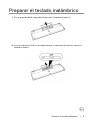 9
9
-
 10
10
-
 11
11
-
 12
12
-
 13
13
-
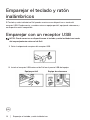 14
14
-
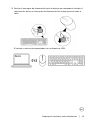 15
15
-
 16
16
-
 17
17
-
 18
18
-
 19
19
-
 20
20
-
 21
21
-
 22
22
-
 23
23
Dell MS3121W Guía del usuario
- Tipo
- Guía del usuario
- Este manual también es adecuado para
Artículos relacionados
-
Dell Wireless Mouse WM126 Guía del usuario
-
Dell Mobile Wireless Mouse MS3320W Guía del usuario
-
Dell Premier Multi Device Wireless Keyboard and Mouse KM7321W Guía del usuario
-
Dell Mobile Pro Wireless Mouse MS5120W Guía del usuario
-
Dell Premier Wireless Keyboard and Mouse KM717 Guía del usuario
-
Dell Multi-Device Wireless Keyboard and Mouse Combo KM7120W Guía del usuario
-
Dell Laser Wired Mouse MS3220 El manual del propietario
-
Dell Multi Device Wireless Mouse MS5320W El manual del propietario
-
Dell Wireless Touch Mouse WM713 El manual del propietario
-
Dell XPS M2010 El manual del propietario